

De App Store en iTunes, zonder de schijnbare reden stopt met het accepteren van uw bankpas of creditcard. Een kaart waar je voorheen geen problemen mee had om apps, liedjes of films te kopen, stopt met werken en de App Store vertelt je eenvoudig 'Je betaalmethode is geweigerd'. Vervolgens wordt u gevraagd om uw factuurgegevens bij te werken. Als u dit doet, wordt het probleem soms verholpen. Als het bijwerken van uw factuurgegevens de foutmelding 'Uw betaalmethode is geweigerd' niet repareert, bevindt u zich op een dood spoor. De App Store en iTunes geven geen verdere aanwijzingen, maar hier zijn een paar dingen die u kunt proberen.
Laten we eerst het absolute duidelijk worden. Zorg ervoor dat:
Als u de bovenstaande cheques heeft doorlopen maar de foutmelding 'Uw betaalmethode is geweigerd' nog steeds ontvangt, is het tijd om iets anders te proberen.
Probeer de app te kopen of je abonnement via iTunes te betalen. Als dat niet werkt en iTunes ook de betaalmethode afwijst, ga dan terug naar je iOS-apparaat.
Open de App Store-app. Ga op het tabblad 'Aanbevolen' naar beneden en tik op uw Apple ID. Selecteer 'View Apple ID'. Tik op 'Betalingsinformatie' op het scherm 'Account'.

Verwijder alle tekst, afbeeldingen, video's of spraakberichten vanuit een enkele thread in WhatsApp
Waarmee u tekst, afbeeldingen, video's, GIF's en spraakberichten kunt verzenden. Deze berichten, of u ze nu verstuurt of ontvangt, neemt ruimte in op uw telefoon. U kunt ruimte vrijmaken door de afbeeldingen of berichten te verwijderen die u niet nodig hebt. U kunt ook een hele conversatie-thread verwijderen.
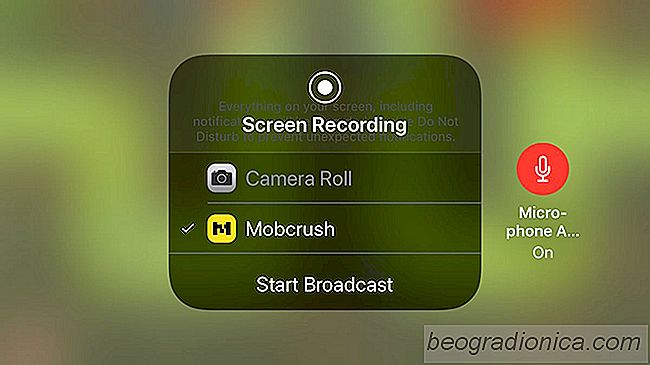
Streamen van iPhone-games naar Twitch
Twitch heeft een iOS-app en de app heeft een livestreamfunctie. Helaas kun je iPhone-games niet streamen naar Twitch. In plaats daarvan maakt het verbinding met de camera van je apparaat en zendt het live uit. Games worden volledig buiten deze functie gehouden. De meeste mensen zouden zeggen dat iPhone-games geen echte spellen zijn, maar dat is een argument voor een andere dag.